WeChat का उपयोग कैसे करें
लेखक:
Louise Ward
निर्माण की तारीख:
9 फ़रवरी 2021
डेट अपडेट करें:
1 जुलाई 2024

विषय
इस लेख में: एक खाता बनाएं दोस्तों को खोजो WeChatReferences
WeChat एक मुफ्त मोबाइल फोन एप्लीकेशन है। WeChat आपको e s, फ़ोटो, वीडियो और बहुत कुछ भेजने की अनुमति देता है। यह आईओएस, एंड्रॉइड, विंडोज फोन, नोकिया एस 40, सिंबियन और ब्लैकबेरी फोन पर उपलब्ध है। आवेदन मैक ओएस एक्स पर भी उपलब्ध है।
चरणों
भाग 1 एक खाता बनाएँ
-
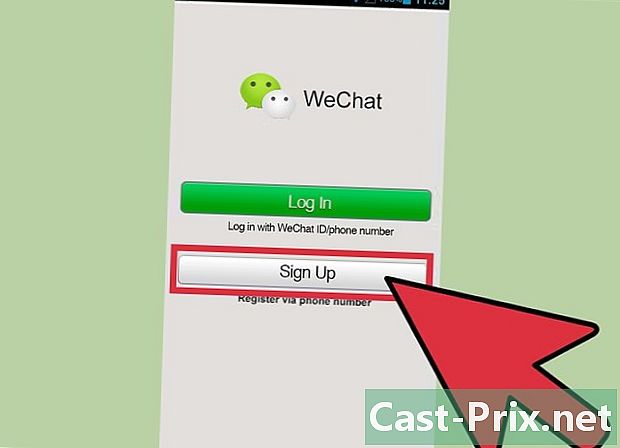
एक खाता बनाएँ। आवेदन शुरू करें। बटन दबाएं पंजीकरण (या IPhone पर रजिस्टर करें)। पंजीकरण स्क्रीन पर, उस क्षेत्र को चुनें जिसमें आप रहते हैं और फिर फ़ोन नंबर फ़ील्ड में अपना फ़ोन नंबर दर्ज करें। पंजीकरण पर टैप करें। जब आपसे अपने नंबर की पुष्टि करने के लिए कहा जाता है, तो आपने जो नंबर दर्ज किया है उसे जांचें और फिर दबाएं ठीक. -
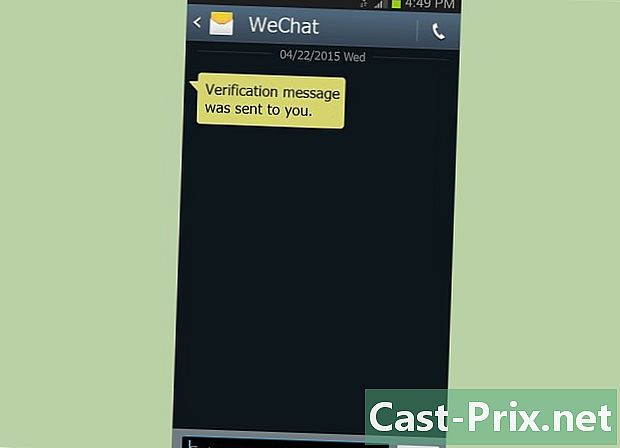
खाता जांचें। WeChat आपको चार अंकों का सत्यापन कोड भेजेगा। खेत में कोड दर्ज करेंसत्यापन कोड टाइप करें, और फिर दबाएँ भेजने.- यदि आपको सत्यापन कोड प्राप्त नहीं हुआ है, तो क्लिक करें सत्यापन कोड प्राप्त नहीं हुआ? फिर दबाएं वापसी दूसरा कोड प्राप्त करने के लिए या दबाएं कॉल सत्यापन कोड के साथ एक स्वचालित कॉल प्राप्त करने के लिए।
- WeChat सेवा की शर्तों के अनुसार, आपको कम से कम 13 वर्ष का होना चाहिए और ऐप का उपयोग करने से पहले अपने माता-पिता से अनुमति लेनी चाहिए।
-
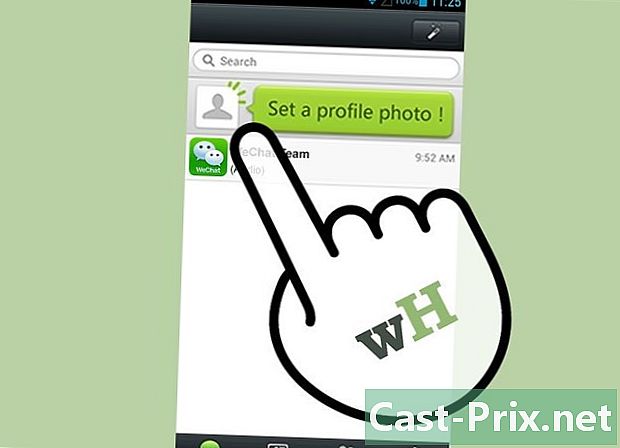
एक WeChat प्रोफ़ाइल बनाएं। स्क्रीन पर प्रोफाइल बनाएंक्षेत्र में पूरा नाम, क्षेत्र में एक नाम और एक पहचानकर्ता दर्ज करें WeChat आईडी.- इस स्क्रीन पर, आप अपने खाते के लिए एक प्रोफ़ाइल चित्र भी चुन सकते हैं। यह वैकल्पिक है।
- आप किसी भी नाम को दर्ज कर सकते हैं जिसका आप प्रदर्शन नाम फ़ील्ड में उपयोग करना चाहते हैं।
-
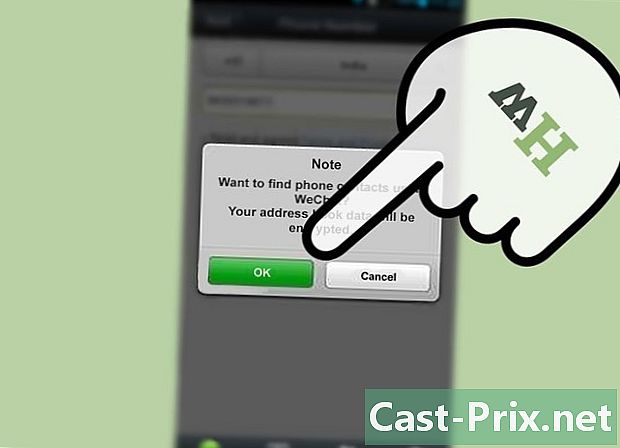
WeChat पर अपने मित्रों को ढूंढें। स्क्रीन पर दोस्तों को जोड़ें, WeChat आपको अपने दोस्तों को ऐप का उपयोग करने के लिए अपनी पता पुस्तिका तक पहुंच प्रदान करता है। यदि आप इस ऑपरेशन की अनुमति देते हैं (टैप करके दोस्त ढूंढे), ऐप आपके फोन में नाम, फोन नंबर और पते की पहचान करेगा और उन्हें अपने मित्रों को खोजने के लिए WeChat के सर्वर को अग्रेषित करेगा, जो WeChat को खोजते हैं।- प्रेस और जानें WeChat आपके मित्रों की संपर्क जानकारी का उपयोग कैसे करेगा, इसके बारे में अधिक जानने के लिए।
- यदि आप इसे अभी नहीं करना पसंद करते हैं, तो आप इसे बाद में भी कर सकते हैं। आपके द्वारा न चुने जाने की स्थिति में, आप मित्रों को मैन्युअल रूप से जोड़ सकते हैं।
भाग 2 मित्रों को जोड़ें
-
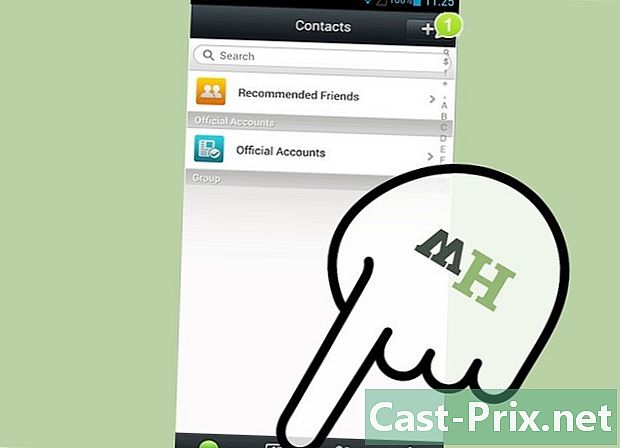
WeChat लॉन्च करें और संपर्क टैप करें। यदि आप एप्लिकेशन को अपनी संपर्क सूची तक पहुंचने की अनुमति देते हैं, तो यह इस जानकारी का उपयोग उन अन्य WeChat उपयोगकर्ताओं को खोजने के लिए करेगा, जिन्हें आप जानते हैं। -
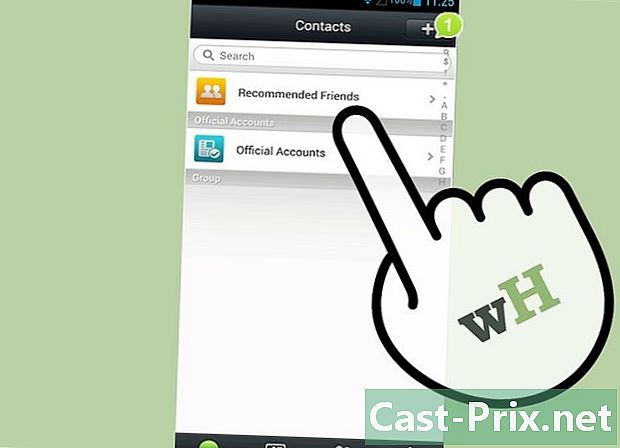
अनुशंसित मित्रों को टैप करें -
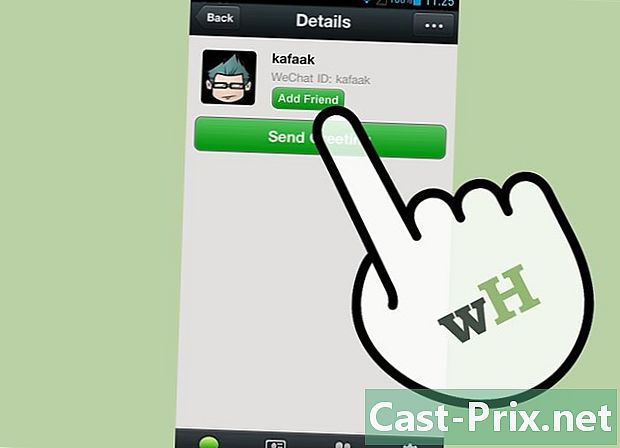
आप जो संपर्क जोड़ना चाहते हैं, उसके बगल में जोड़ें टैप करें। ये संपर्क आपकी मित्र सूची में जुड़ जाएंगे। -
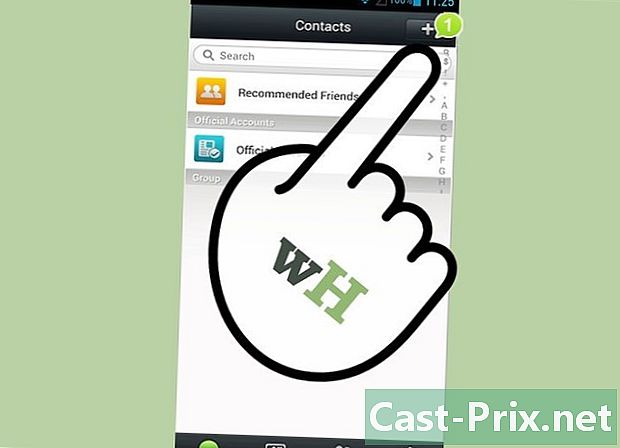
दोस्त ढूंढे अपने फ़ोन नंबर का उपयोग करने वाले मित्रों को खोजने के लिए, ऊपरी दाएं कोने में + टैप करें। -
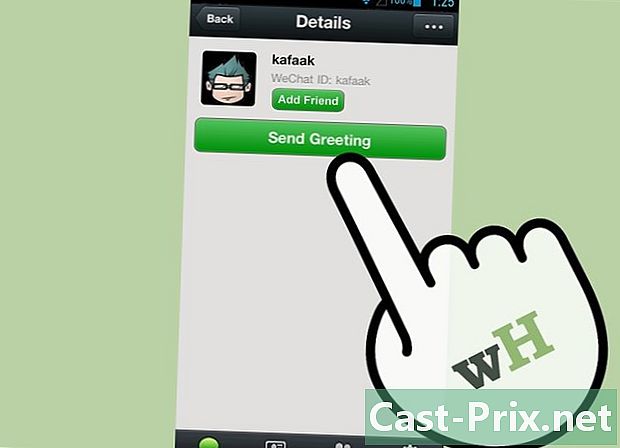
मित्रों को जोड़ें टैप करें -
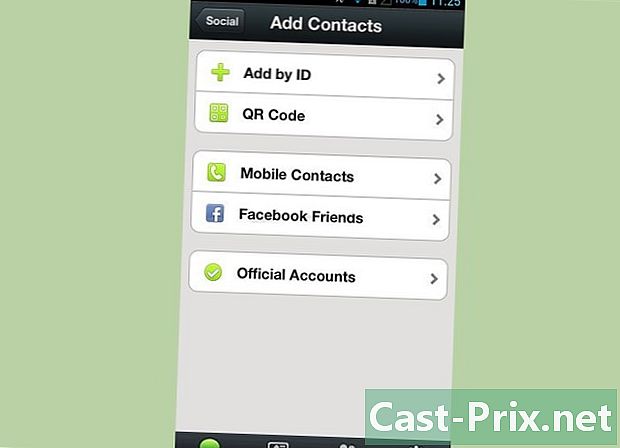
खोज क्षेत्र में, अपने किसी मित्र का फ़ोन नंबर दर्ज करें जिसे आप जानते हैं कि वीचैट का उपयोग कौन करता है। तुम भी उनके WeChat आईडी के साथ दोस्तों के लिए खोज कर सकते हैं।- वील्ड वीचैट वह नाम है जिसे आप वीचैट आईडी फ़ील्ड के नीचे दर्ज करते हैं पूरा नाम अपना WeChat खाता बनाते समय।
- आप QQ वाले उपयोगकर्ताओं को भी खोज सकते हैं, जो चीन में सबसे लोकप्रिय अनुप्रयोग है, लेकिन यह विकल्प संभवतः तब तक उपयोगी होगा जब तक कि आपके चीन में मित्र न हों।
भाग 3 WeChat का उपयोग करना
-
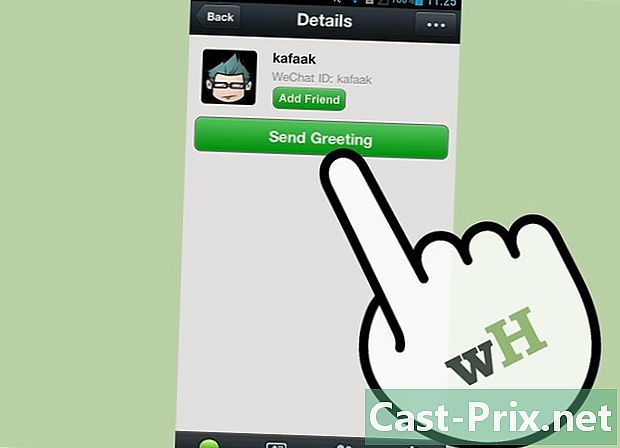
एक भेज दो। प्रेस संपर्क, फिर एक दोस्त का नाम चुनें और क्लिक करें रों एक चैट विंडो खोलने के लिए। इसे इसके लिए आरक्षित फ़ील्ड में दर्ज करें और दबाएं भेजने. -
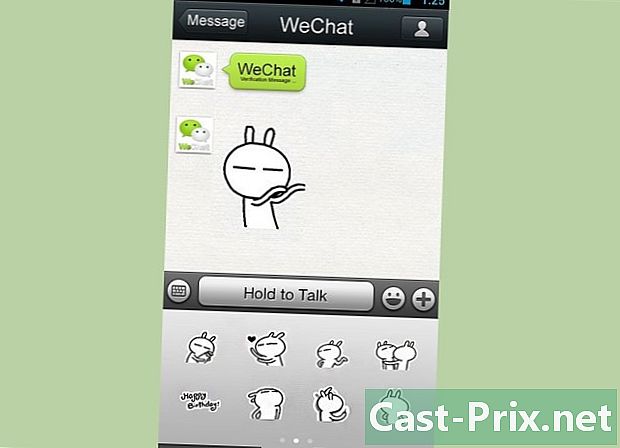
एक से एक स्माइली जोड़ें। अपना दर्ज करें और स्माइली बटन दबाएं। फिर उस इमोटिकॉन को चुनें जिसे आप अपने साथ जोड़ना चाहते हैं। -
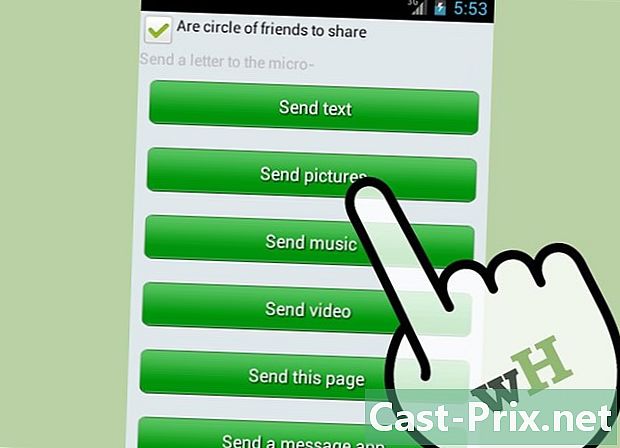
फोटो या वीडियो भेजें। फ़ील्ड के दाईं ओर, + बटन दबाएं और भेजने के लिए छवियों का चयन करें। यदि आप WeChat को अपनी मीडिया लाइब्रेरी तक पहुंचने देते हैं, तो आप अपनी फ़ोटो और वीडियो देखेंगे। इसे अपने साथ जोड़ने के लिए एक फ़ोटो टैप करें। यदि आप चाहें, तो आप अपनी तस्वीर के बिना एक दर्ज कर सकते हैं। प्रेस भेजने.- ऐप्पल डिवाइस के साथ, पहली बार जब आप अपने मीडिया लाइब्रेरी से एक फोटो या वीडियो भेजने की कोशिश करते हैं, तो आपसे पूछा जाएगा कि क्या आप चाहते हैं कि ऐप को आपकी तस्वीरों तक पहुंच प्राप्त हो। आप इस सेटिंग को बदल सकते हैं अपने iOS डिवाइस पर सेटिंग्स। WeChat सेटिंग्स पर स्क्रॉल करें, फिर सुरक्षा सेटिंग्स बदलें।
-
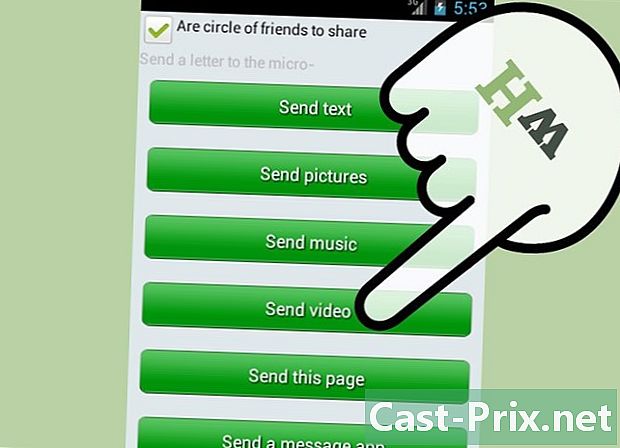
भेजने के लिए एक फोटो या वीडियो लें। फ़ील्ड के दाईं ओर, + बटन दबाएं, फिर चित्र या वीडियो लेने के लिए कैमरा बटन दबाएं। फोटो लें या वीडियो रिकॉर्ड करें, फिर क्लिक करें फोटो का उपयोग करें। WeChat फोटो या वीडियो भेजेगा।- वीडियो भेजते समय सावधान रहें, क्योंकि ये फाइलें बहुत बड़ी हो सकती हैं।
- Apple उपकरणों के साथ, पहली बार जब आप WeChat के साथ एक तस्वीर या वीडियो लेने की कोशिश करते हैं, तो WeChat आपको अपने कैमरे तक पहुंचने के लिए कहेगा। आप इस सेटिंग को बदल सकते हैं अपने iOS डिवाइस पर सेटिंग्स। WeChat सेटिंग्स पर स्क्रॉल करें, फिर सुरक्षा सेटिंग्स बदलें।
-
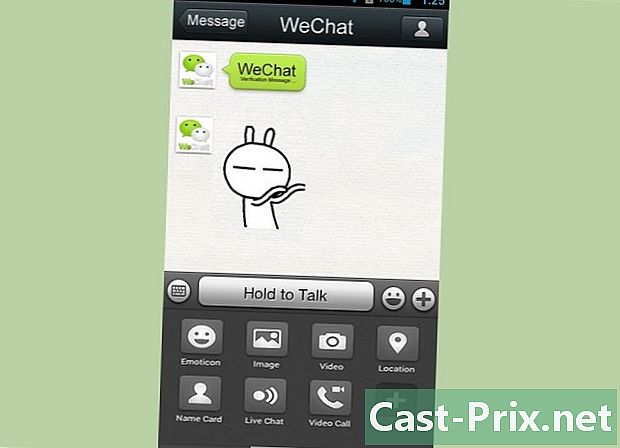
आवाज या वीडियो कॉल करें। एस, इमेज और वीडियो भेजने के अलावा, आप वॉच या वीडियो कॉल करने के लिए वीचैट का भी उपयोग कर सकते हैं। + बटन दबाएँ, फिर बटन दबाएँ ऑडियो कॉल या वीडियो कॉल.- यदि आप जिस व्यक्ति को कॉल करने का प्रयास कर रहे हैं, उसने आपको एक मित्र के रूप में नहीं जोड़ा है, तो आप ऑडियो या वीडियो कॉल नहीं कर पाएंगे।
- यदि आप वाई-फाई नेटवर्क से कनेक्ट नहीं हैं, तो ऑडियो और वीडियो कॉल आपके सेल फोन के डेटा प्लान का उपयोग करेंगे। एक वीडियो कॉल, विशेष रूप से, जल्दी से आपके पैकेज का उपभोग कर सकता है।

